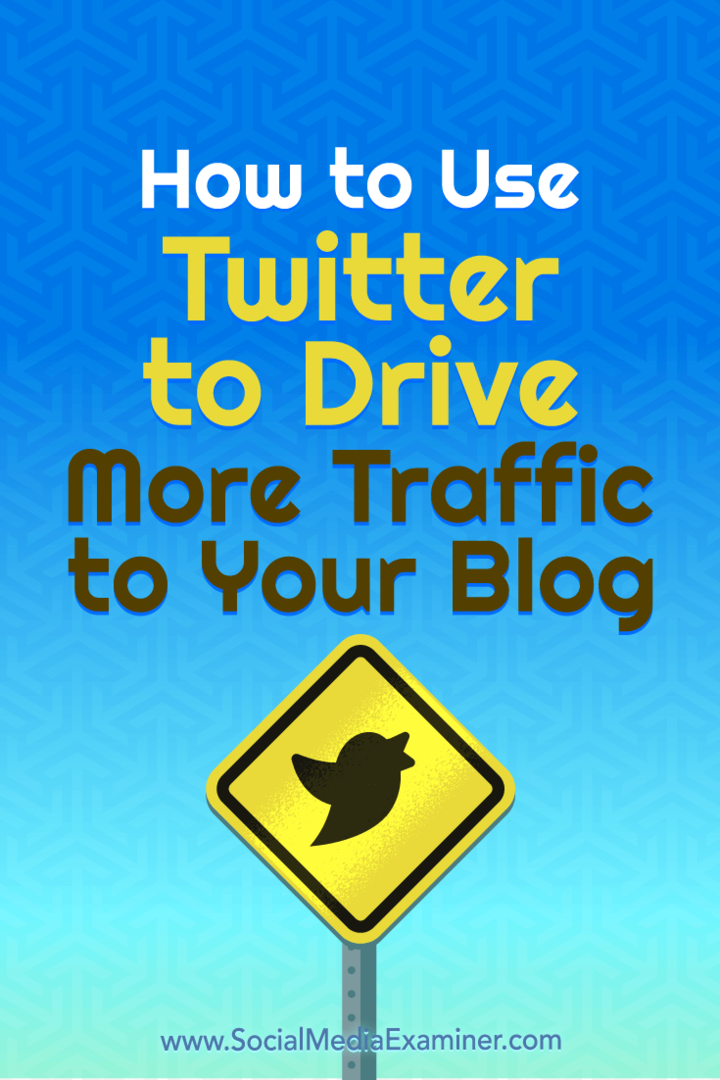Diterbitkan
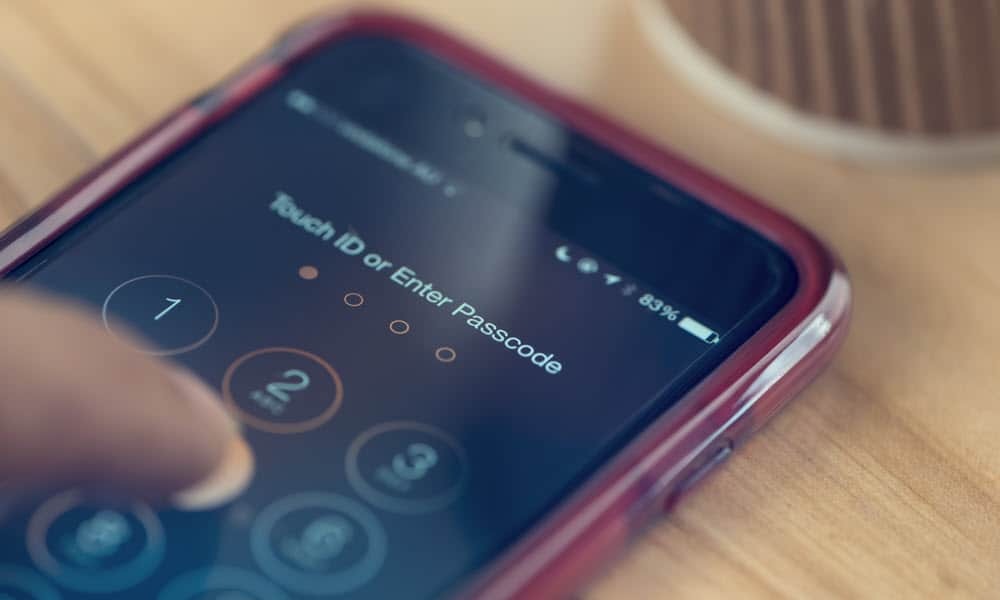
Jika Anda berada dalam situasi di mana iPhone Anda berada di lokasi yang aman, Anda mungkin ingin menonaktifkan kode sandi di iPhone Anda. Begini caranya.
Menggunakan sebuah kode sandi di iPhone AndaIni sangat penting, tetapi jika Anda merasa tidak membutuhkannya, kami akan menunjukkan cara menonaktifkan kode sandi di iPhone Anda. Misalnya, Anda mungkin berada dalam situasi di mana Anda tinggal sendirian dan tidak meninggalkan rumah sambil membawa ponsel.
Dalam hal ini, atau situasi lain di mana Anda merasa tidak memerlukan kode sandi, Anda mungkin ingin mematikannya. Penting untuk diperhatikan bahwa saat Anda mematikan kode sandi di iPhone, tidak ada yang menghalangi orang lain mengakses ponsel Anda. Seseorang dapat mengakses opsi pembayaran, SMS, email, dan informasi pribadi lainnya.
Penting juga untuk diperhatikan bahwa Anda memerlukan kode sandi untuk menggunakan fitur keamanan lain seperti ID Wajah atau Sentuh ID (pada perangkat yang didukung). Selain itu, tidak akan ada opsi manajemen kata sandi, dan
Nonaktifkan Kode Sandi di iPhone Anda
Sekarang setelah Anda mengetahui risiko keamanan dan masih ingin menonaktifkan kode sandi Anda, perhatikan bahwa Anda memerlukan kode sandi Anda saat ini dan kode sandi Anda Kata sandi akun ID Apple.
Untuk Mematikan Kode Sandi di iPhone
- Membuka Pengaturan di iPhone Anda.
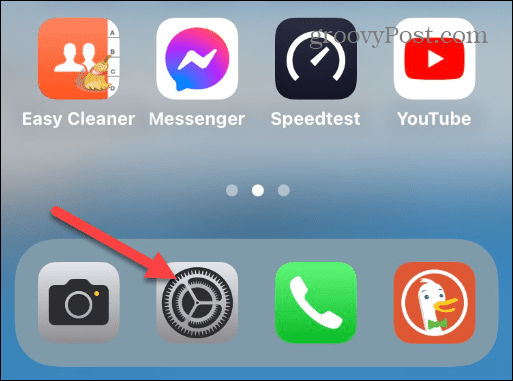
- Geser ke bawah dan pilih ID Wajah & Kode Sandi pilihan. Jika Anda memiliki iPhone yang mendukung sentuhan, ketuk Sentuh ID & Kode Sandi.
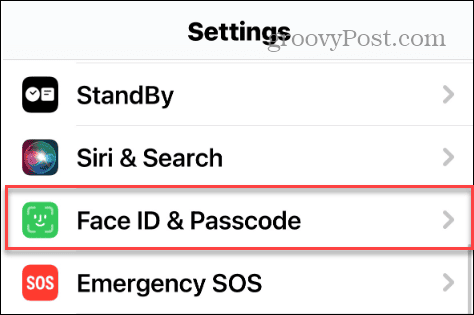
- Ketikkan kode sandi iPhone Anda saat ini.
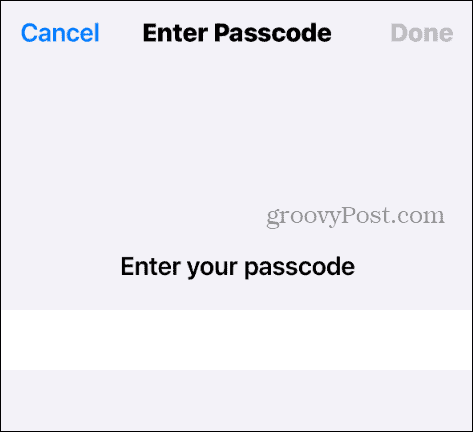
- Geser layar ke bawah dan ketuk Matikan Kode Sandi pilihan dari daftar.
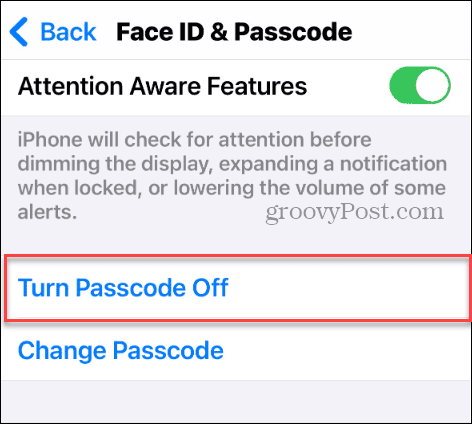
- Layar peringatan akan muncul, memberi tahu Anda bahwa kartu ApplePay dan kunci mobil akan dihapus dari Dompet dan harus dimasukkan kembali secara manual. Selain itu, dikatakan Anda tidak akan dapat menggunakan kode sandi untuk mengatur ulang ID Apple jika Anda lupa. Jika Anda ingin melanjutkan, ketuk Matikan tombol.

- Selanjutnya, Anda harus memasukkan Kata sandi ID Apple untuk melanjutkan prosesnya.
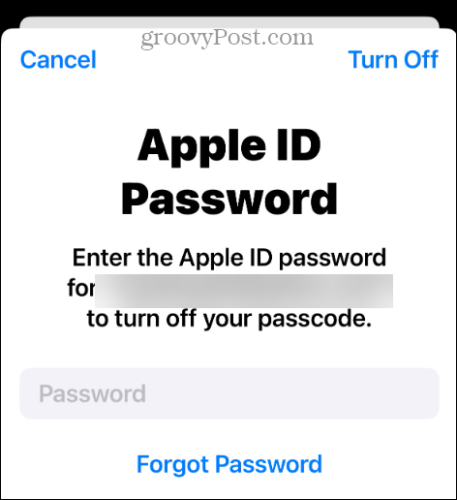
- Ketikkan kode sandi Anda saat ini untuk terakhir kalinya untuk menyelesaikan proses.
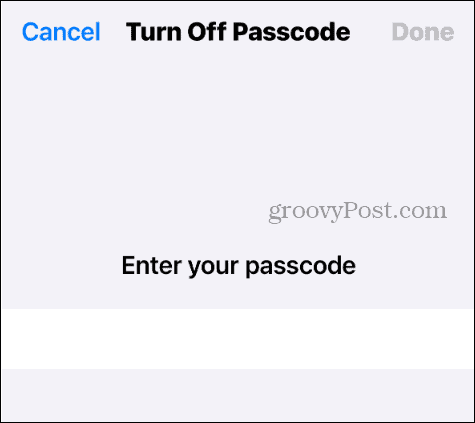
- Anda akan dibawa ke layar pengaturan, dan pengaturan kode sandi sekarang tertulis Aktifkan Kode Sandi.
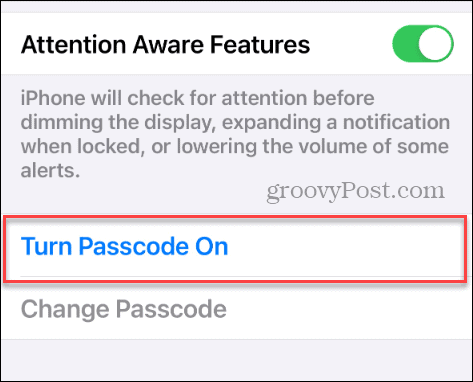
Menonaktifkan Kode Sandi di iPhone Anda
Jika Anda tidak memerlukan fitur iPhone, kode sandi dan fitur yang disediakan seperti Apple Pay atau Face ID. Atau, jika Anda berada dalam situasi di mana iPhone Anda berada di area aman yang tidak dapat diakses oleh orang lain, Anda mungkin ingin mematikan kode sandinya.
Kami tidak menyarankan untuk menonaktifkan kode sandi jika Anda membawa ponsel ke mana pun dan di sekitar orang. Namun jika Anda mengetahui risikonya dan ingin menonaktifkan kode sandi di iPhone Anda, melakukannya sangatlah mudah.
Saat Anda siap mengamankan kembali iPhone Anda dengan benar, lihat caranya mengatur kode sandi untuk iPhone Anda dan mengapa ini penting.
Apakah artikel ini berguna?
Luar biasa, bagikan:
MembagikanMenciakredditLinkedInSurelTerima kasih!
Terima kasih telah menghubungi kami.
Terima kasih telah menghubungi kami.